現在は昔に比べて街中で無料で使えるWi-Fiが普及しています。
コンビニ最大手・セブンイレブンが提供している「セブンスポット」もその一つですね。
今回は無料で使えるセブンイレブンのWi-Fiの使い方と速度を紹介します!

アプリで無料・無制限!なぜかAndroidスマホでは速度が速い!

無料で使える「セブンスポット」
「セブンスポット」はセブンイレブンが提供しているWi-Fiスポット。
セブンイレブンだけでなく、同じセブン&アイグループのデニーズやイトーヨーカ堂でも提供されていますね。
実際に「セブンスポット」を使うには、アプリを使う方法とブラウザから接続する方法の2通りがあり、それぞれ次の違いがあります。
| アプリ | ブラウザ | |
| 会員登録 | 7iD または 7SPOT | 7SPOT または SNSログイン |
| 利用回数・時間 | 無制限 | 1日3回まで (1回最大60分) |
どちらの方法でも会員登録やログインが必須、ただアプリを使う場合は無制限にWi-Fiを利用できますね。
ちなみに「7iD会員」と「7SPOT会員」は全く別物です。
自分は始め、同じものと思っていました
( ̄▽ ̄;)
それぞれの使い方を実際に接続して紹介します。
なお接続に使用したスマホはAndroid10の「ZenFone 5Z」と、iOS14.3の「iPhone 7」です。
使い方紹介で載せている画像は「ZenFone 5Z」のものになります。(部分的に「iPhone 7」の画像も使用。)
iPhoneでも基本的に同じ操作になっています。
ちなみにWi-Fi名「7SPOT」を選ぶだけで、会員登録しなくてもインターネットが使えますね。
ブラウザで検索することもできました。
ただiPhoneの場合は、例えばYahooJapanに接続しようとしてもセブンスポットWebページに遷移したりと、強制的にネットを使えなくしてありますね。
無制限:アプリ版の使い方
まずは「セブンスポット」を無制限で使えるアプリ版の使い方です。
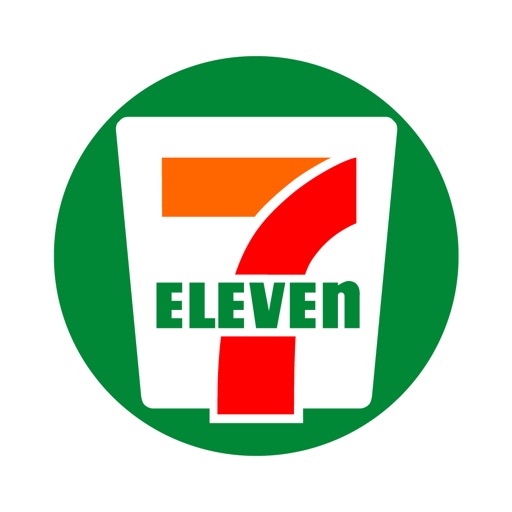
1.本体のWi-Fi設定から「7SPOT」を選択。
2.セブンイレブンアプリ起動。
セブンスポットに接続するには位置情報が必要です。
初回起動時の位置情報へのアクセスを許可する必要があります。
3.「7iD」でログインor新規登録。
他にも「会員登録しないで利用する」方法もあります。
これは後で紹介します。
「7iD」に新規登録する場合は次のようになっています。
1.登録メールアドレス入力。
2.メールに送られてきた数字6桁の認証コードを入力(認証コードの有効期限は10分)。
3.パスワード・住んでいる都道府県・生年月日・性別を入力。利用規約を確認し同意。
4.登録完了。
4.「メニュー」から「セブンスポット」を選択。
画像は「iPhone 7」。
Android版はアプリホーム画面のスクショ禁止になっていました。
5.利用規約を確認し、「7SPOT利用規約に同意して接続」。
画像は「iPhone 7」。
6.「セブンスポットの接続に成功しました。」で接続完了。
画像は「iPhone 7」。
これで「セブンスポット」を無制限に利用できます。
2回目以降も同じように、アプリのメニューからセブンスポットを選択すれば使うことができます。
アプリ初回起動時に「会員登録しないで利用する」を選択した場合は、セブンスポットへの会員登録をする必要があります。
「会員登録しないで利用する」を選択後、利用規約を確認し同意。
住んでいる都道府県を選択して次へ。
ホーム画面からメニュー、セブンスポットを選択し、7SPOT IDでログインまたは7SPOT IDを作成してログインします。
7SPOT IDの作り方は、次で紹介するブラウザ版と同じため、後で紹介しますね。
制限あり:ブラウザ版の使い方
続いてアプリを使わずに使えるブラウザ版での使い方です。
1.本体のWi-Fi設定から「7SPOT」を選択。
2.ブラウザで「セブンスポット」にアクセス。
http://webapp.7spot.jp/
3.利用規約を確認し、同意。「インターネットはこちら」を選択。
4.ログイン。
7SPOT会員としてログインする方法以外にも、SNS(LINE・Twitter・Google)でログインする方法もあります。
「7SPOT」に新規登録する場合は次のようになっています。
1.登録情報入力(メールアドレス・性別・誕生年・パスワード)。
2.利用規約に同意して仮登録。
3.送られてきたメールのURLにアクセスして本登録(仮登録は24時間有効)。
5.利用開始。
残り回数・時間が表示されますね。
2回目以降も同じように、「セブンスポット」にアクセスしてログインすれば使えます。
Androidでは速度が速い!
「セブンスポット」へのつなぎ方がわかったところで今度は実際の速度を見てみましょう。
計4回分測定しました。
内訳はAndroid(ZenFone 5Z)で2回、iOS(iPhone 7)で2回。
1回目と2回目は違う店舗です。
| (単位:Mbps) | 下り | 上り | |
| Android (ZenFone 5Z) | セブンイレブン① | 23.5 | 60.5 |
| セブンイレブン② | 25.3 | 81.2 | |
| iOS (iPhone 7) | セブンイレブン① | 1.4 | 4.1 |
| セブンイレブン② | 1.5 | 5.2 |
Androidで測った場合は、下り20Mbps以上。
上りはなんと60Mbps以上。

Android、速い!
無料Wi-Fiは速度が遅いイメージがありましたが、思っていたよりずっと速かったですね。
また「セブンスポット」は上りが下りより速いようですね。
なお測定にはOoklaの「Speedtest」を使いました。
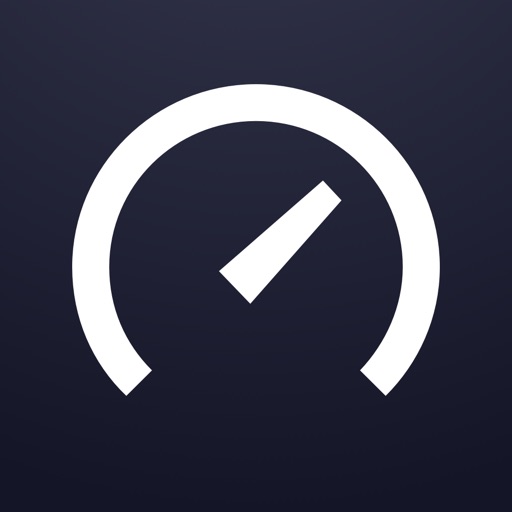
またOoklaの「Speedtest」は測定するサーバーによって速度が異なることがあります。
なのであくまで参考程度ですね。
今回はすべて「Allid Telesis Capital Corporation(Fussa-shi)」のサーバーを使っています。
「Speedtest」のサーバーは選択が必要!100Mbps以上も差が出ることがある!
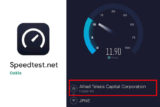
セブンイレブンWi-Fi・まとめ
今回はセブンイレブンで使える無料Wi-Fi「セブンスポット」の使い方を紹介しました。
7iDや7SPOT会員登録が必須ですが、アプリを使えば無制限でWi-Fiを利用できます。
アプリを使わずブラウザからでも利用できますね。(1回60分・1日3回の制限あり)
速度は下りよりも上りが速く、特にAndroidでは下り速度が20Mbps以上になっていましたので、なかなか速度の速い無料Wi-Fiでした。



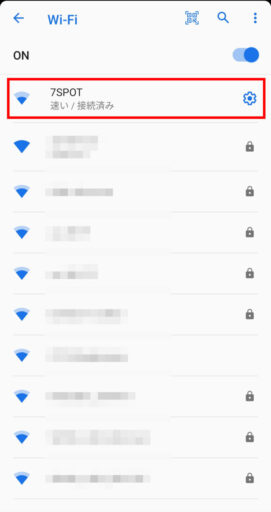
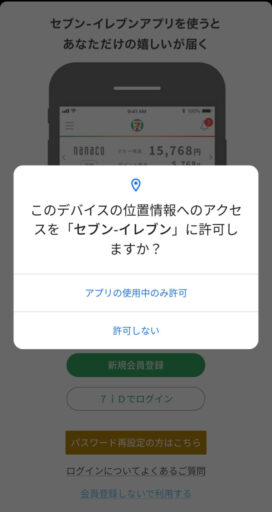
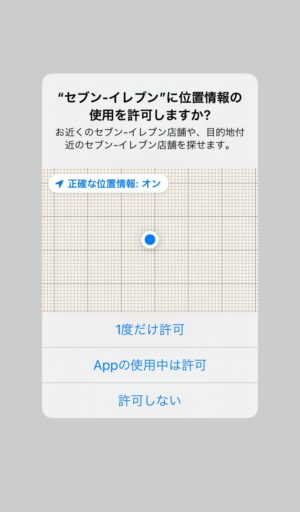
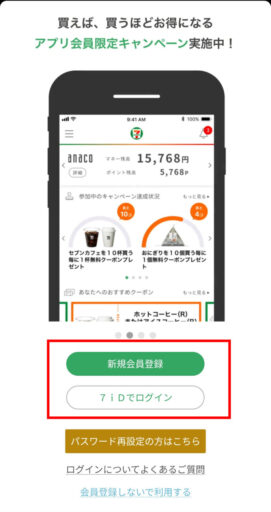
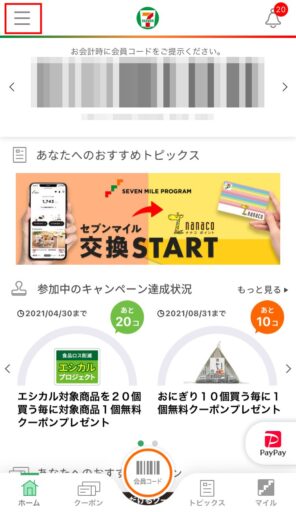
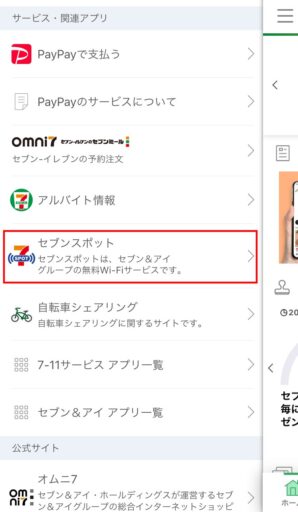
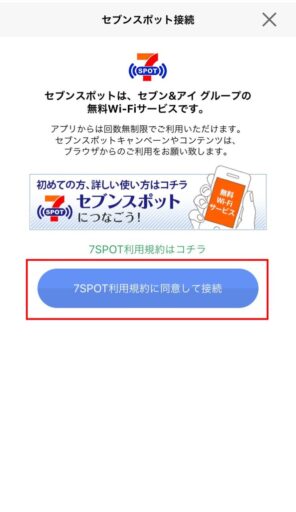
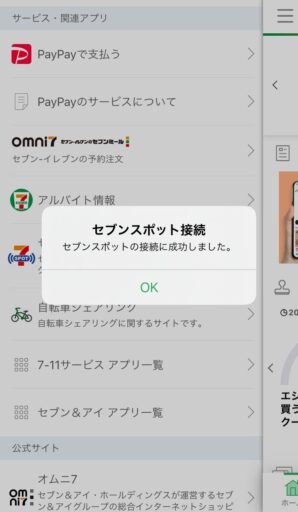
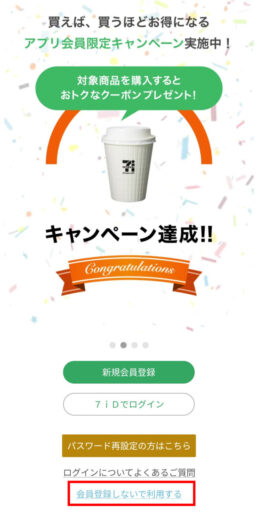
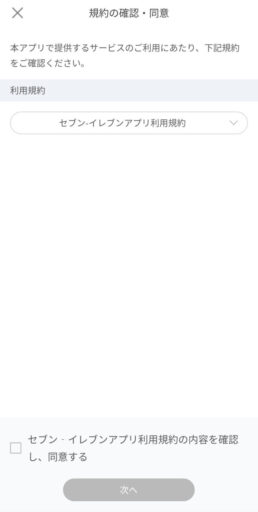
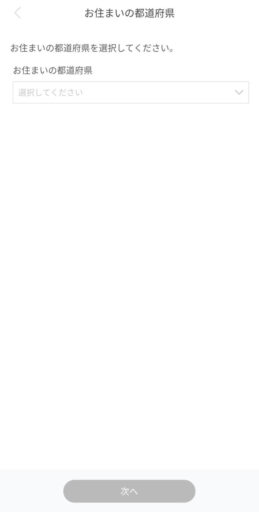
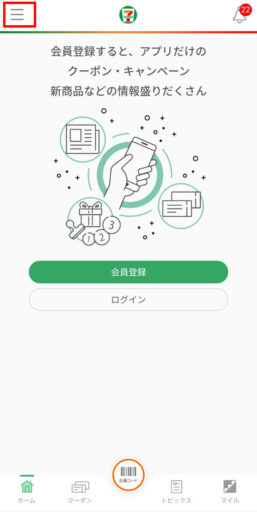

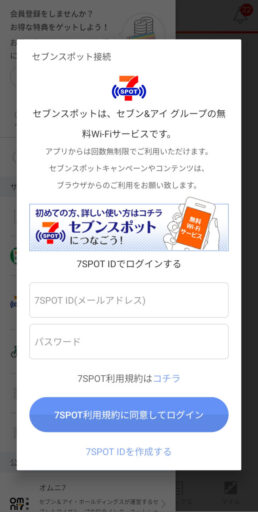
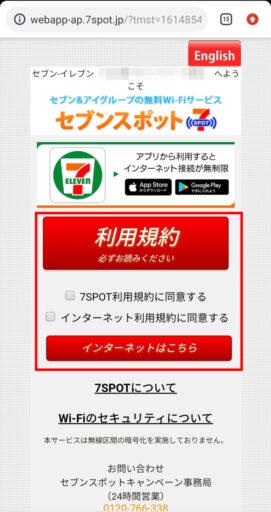
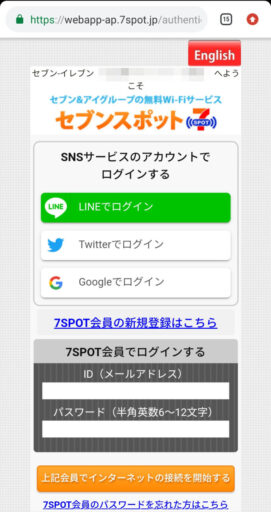
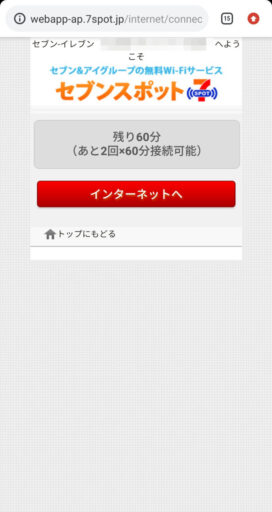


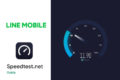

コメント